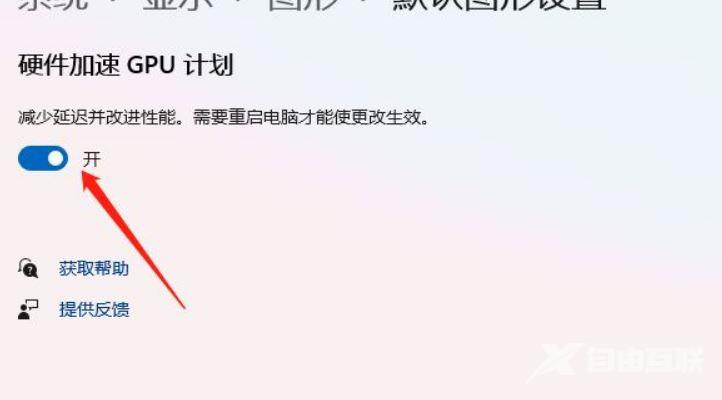Win11硬件加速可以显著提高系统的性能,通过使用硬件加速技术,可以更快地处理和执行复杂的计算任务,使系统能够更加高效地运行。 win11硬件加速怎么开 1、点击任务栏上的开始图标
Win11硬件加速可以显著提高系统的性能,通过使用硬件加速技术,可以更快地处理和执行复杂的计算任务,使系统能够更加高效地运行。

win11硬件加速怎么开
1、点击任务栏上的开始图标,在打开的菜单中,点击设置;
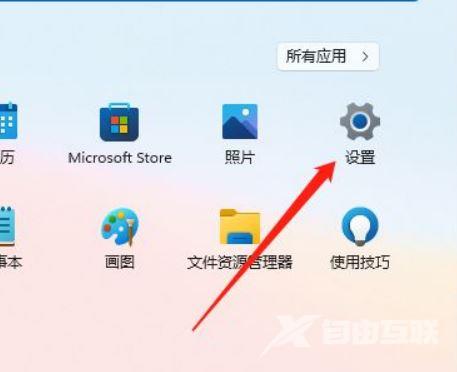
2、Windows 设置窗口,右侧找到并点击显示(监视器、亮度、夜间模式、显示配置文件);
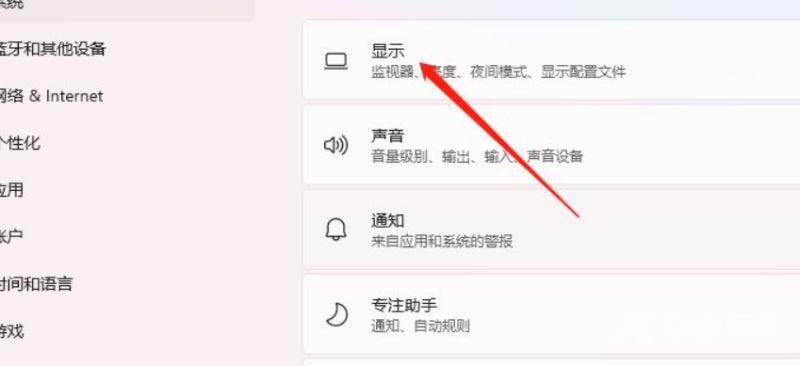
3、进入显示设置,点击图形;
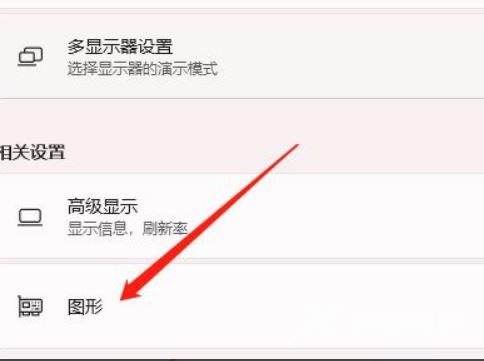
4、当前路径为:系统 - 显示 - 图形,点击默认设置下的更改默认图形设置;
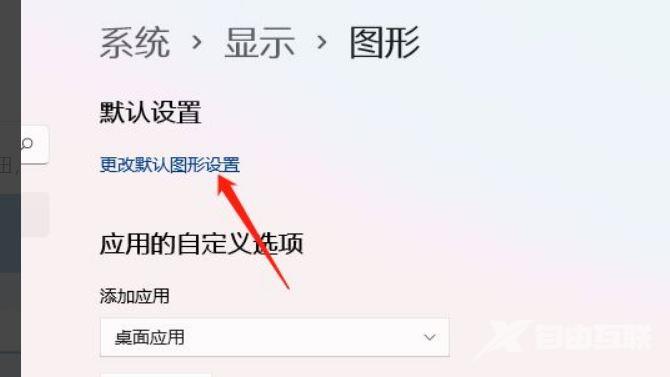
5、进入设置,滑动滑块开启硬件加速 GPU 计划即可;